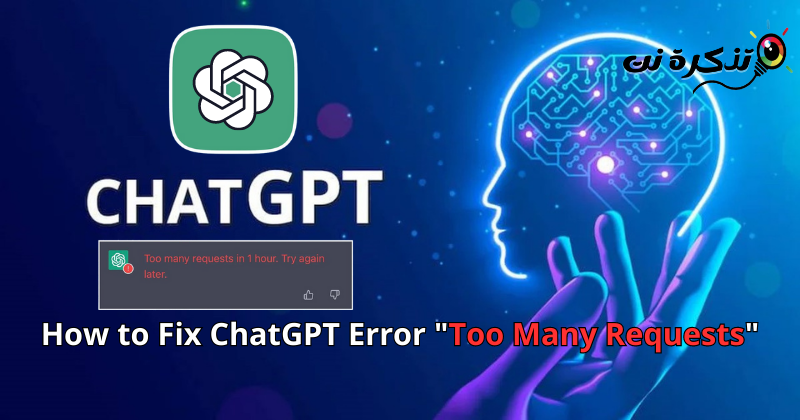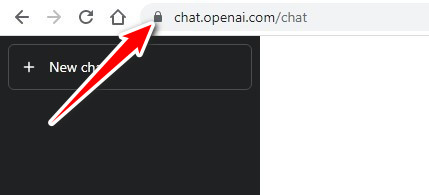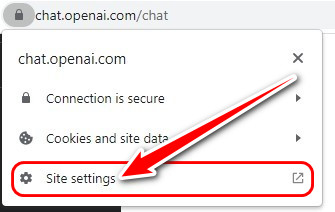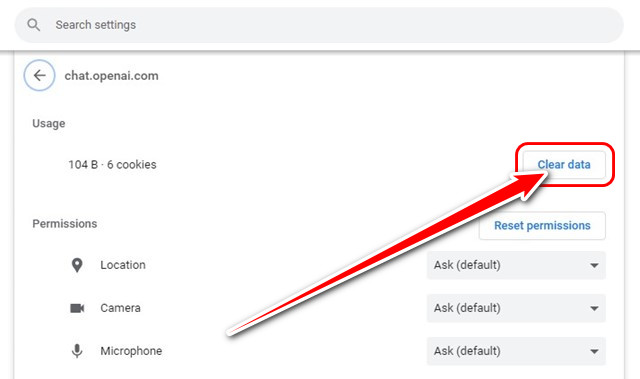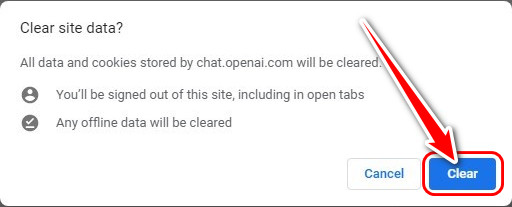ស្វែងយល់អំពីវិធី 7 យ៉ាងដើម្បីជួសជុលកំហុស។សំណើច្រើនពេកក្នុងរយៈពេល 1 ម៉ោង។ ព្យាយាមម្តងទៀតនៅពេលក្រោយChatGPT មួយជំហានម្តងៗ។
gpt ជជែក ឬជាភាសាអង់គ្លេស៖ ជជែក GPT វាគឺជា Bot ដំណើរការដោយ AI ដំបូងគេដែលបានប៉ះមូលដ្ឋានអ្នកប្រើប្រាស់សកម្មចំនួន 100 លាននាក់ក្នុងរយៈពេលត្រឹមតែ XNUMX ខែប៉ុណ្ណោះ។ Chatbot ដំណើរការដោយ AI OpenAI على GPT-3 و GPT-4 (ChatGPT បូក) ដែលមានប្រយោជន៍ណាស់។
នៅពេលដែលអ្នកប្រើប្រាស់កាន់តែច្រើនចូលរួមជាមួយ ChatGPT ដើម្បីសាកល្បងវា អ្នកប្រើប្រាស់ ChatGPT ដែលមានស្រាប់ទំនងជាជួបប្រទះបញ្ហាដោយសារតែការផ្ទុកលើសចំណុះរបស់ម៉ាស៊ីនមេ។ ពេលខ្លះ ChatGPT អាចនឹងបរាជ័យក្នុងការដំណើរការដោយសារតែការផ្ទុក និងការដាច់ម៉ាស៊ីនមេដ៏ធំ។
ដូចគ្នានេះផងដែរក្នុងអំឡុងពេលថែទាំជាប្រចាំ ChatGPT ប្រហែលជាមិនដំណើរការ ហើយអាចបង្ហាញប្រភេទកំហុសផ្សេងៗដល់អ្នក។ កំហុសមួយក្នុងចំណោមកំហុស ChatGPT ទូទៅបំផុតដែលរំខានអ្នកប្រើប្រាស់ជាច្រើនគឺ "429 សំណើច្រើនពេក"។
បន្ទាប់ពីសួរសំណួរទៅកាន់ AI chatbot chatbot ត្រឡប់មកវិញជាមួយនឹងសារកំហុសដែលនិយាយថា "សំណើច្រើនពេកក្នុងរយៈពេល 1 ម៉ោង។ ព្យាយាមម្តងទៀតនៅពេលក្រោយដែលមានន័យថាមានសំណើច្រើនពេកក្នុងរយៈពេលមួយម៉ោង។ ព្យាយាមម្តងទៀតនៅពេលក្រោយ។ ប្រសិនបើអ្នកឃើញកំហុសដូចគ្នា សូមបន្តអានការណែនាំនេះ ដើម្បីដោះស្រាយបញ្ហា។
ហេតុអ្វីបានជាកំហុស "សំណើច្រើនពេក" លេចឡើងក្នុង ChatGPT?
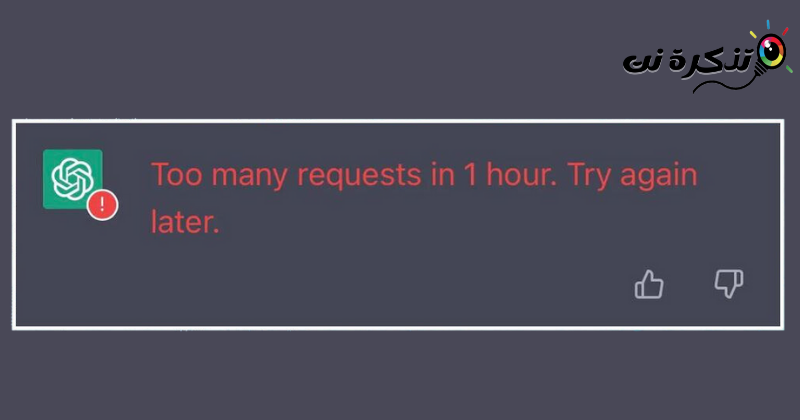
កំហុសលេចឡើងសំណើច្រើនពេកក្នុងរយៈពេល 1 ម៉ោង។ ព្យាយាមម្តងទៀតនៅពេលក្រោយជាធម្មតាបន្ទាប់ពីសួរសំណួរ។ ដោយសារ ChatGPT គឺជាសេវាកម្មឥតគិតថ្លៃ វាមានកំណត់តម្លៃលាក់កំបាំងមួយចំនួន។
អ្នកមិនអាចគ្រាន់តែសួរសំណួរគ្មានដែនកំណត់របស់ chatbot ក្នុងរយៈពេលខ្លីនោះទេ ព្រោះអ្នកទំនងជានឹងឈានដល់ដែនកំណត់តម្លៃរបស់អ្នក។
ឥឡូវនេះអ្នកប្រហែលជាឆ្ងល់ថាតើដែនកំណត់គឺជាអ្វី? ChatGPT មិនបើកចំហចំពោះរឿងនេះទេ ប៉ុន្តែមានដែនកំណត់ចំពោះចំនួនសំណើ ហើយអ្នកប្រើប្រាស់សញ្ញាសម្ងាត់អាចផ្ញើក្នុងរយៈពេលមួយនាទី និងមួយម៉ោង។
របៀបជួសជុល "429 កំហុសសំណើច្រើនពេក" នៅក្នុង ChatGPT
យើងទាំងអស់គ្នាដឹងពីមូលហេតុពិតប្រាកដនៃសារកំហុស។ ស្ទើរតែមានរឿងមួយចំនួនដែលអ្នកអាចធ្វើបានដើម្បីដោះស្រាយវា។
និយាយឱ្យត្រង់ទៅ អ្នកមិនអាចដោះស្រាយកំហុសបានទេ»។សំណើច្រើនពេកក្នុងរយៈពេល 1 ម៉ោង។ ព្យាយាមម្តងទៀតនៅពេលក្រោយនៅលើ ChatGPT ប៉ុន្តែអ្នកអាចសាកល្បងរឿងមួយចំនួនដើម្បីការពារកំហុសមិនឲ្យលេចឡើងម្តងទៀត។
នៅក្នុងបន្ទាត់ខាងក្រោម យើងបានចែករំលែកជាមួយអ្នកនូវវិធីល្អបំផុតមួយចំនួន ដើម្បីជួយអ្នកក្នុងការដោះស្រាយ ឬការពារ "សំណើច្រើនពេកក្នុងរយៈពេល 1 ម៉ោង។ ព្យាយាមម្តងទៀតនៅពេលក្រោយ"សារកំហុសនៅលើ ChatGPT ។ ដូច្នេះសូមចាប់ផ្តើម។
1. ពិនិត្យមើលថាតើម៉ាស៊ីនមេ ChatGPT ធ្លាក់ចុះឬអត់

លេខកូដកំហុស ChatGPT 429 ជាធម្មតាលេចឡើងនៅពេលដែលអ្នកបានលើសពីចំនួនអតិបរមានៃសំណើនៅពេលកំណត់។ ទោះជាយ៉ាងណាក៏ដោយ ChatGPT អាចក្លាយជាបញ្ហាប្រសិនបើម៉ាស៊ីនមេធ្លាក់ចុះ ឬផ្ទុកលើសទម្ងន់។
មុនពេលសាកល្បងអ្វីផ្សេងទៀត វាជាការល្អក្នុងការត្រួតពិនិត្យថាតើម៉ាស៊ីនមេ ChatGPT ធ្លាក់ចុះឬអត់។ ប្រសិនបើ ChatGPT ធ្លាក់ចុះទូទាំងពិភពលោក អ្នកមិនអាចធ្វើអ្វីបានទេ។ អ្នកត្រូវរង់ចាំឱ្យម៉ាស៊ីនមេត្រូវបានស្ដារឡើងវិញ។
នៅពេលដែលបានស្ដារឡើងវិញ អ្នកអាចចូលប្រើ AI chatbot ឡើងវិញដោយគ្មានកំហុសអ្វីទាំងអស់។ ដើម្បីពិនិត្យមើលថាតើ ChatGPT ធ្លាក់ចុះ សូមចូលទៅកាន់គេហទំព័រ status.openai.com. ទំព័របណ្តាញបង្ហាញស្ថានភាពបច្ចុប្បន្ននៃ ChatGPT ។
2. ចាប់ផ្ដើមកម្មវិធីរុករកបណ្ដាញរបស់អ្នកឡើងវិញ
កម្មវិធីជំនួយ ឬផ្នែកបន្ថែម ChatGPT ជាច្រើនមាននៅលើគេហទំព័រ ហើយពួកគេអាចបង្កើតបញ្ហាបាន។ កម្មវិធីបន្ថែមដែលមានគំនិតអាក្រក់តែងតែដំណើរការភារកិច្ចនៅក្នុងផ្ទៃខាងក្រោយ ដែលអាចរំខានដល់ ChatGPT ដែលដំណើរការលើកម្មវិធីរុករកតាមអ៊ីនធឺណិត។
ដូច្នេះ មុននឹងអ្នករកឃើញ និងលុបផ្នែកបន្ថែមដែលមានទម្រង់ខុសទាំងអស់ អ្នកអាចចាប់ផ្ដើមកម្មវិធីរុករកតាមអ៊ីនធឺណិតរបស់អ្នកឡើងវិញ។ ការចាប់ផ្ដើមកម្មវិធីរុករកតាមអ៊ីនធឺណិតឡើងវិញទំនងជានឹងលុបចេញនូវកំហុសឆ្គង និងបញ្ហាដែលអាចបង្កឱ្យមានកម្មវិធីរុករករបស់អ្នក។ លេខកូដកំហុស ChatGPT 429.
3. ជម្រះខូគី ChatGPT
អ្នកប្រើប្រាស់ជាច្រើនបានអះអាងថានឹងដោះស្រាយបញ្ហា 429 សំណើច្រើនពេក ChatGPT ដោយគ្រាន់តែសម្អាតខូគី ChatGPT របស់ពួកគេ។ ដូច្នេះ អ្នកអាចព្យាយាមធ្វើវាបានផងដែរ។ នេះជារបៀបសម្អាតខូគី ChatGPT តាមជំហានងាយៗ។
- ជាដំបូងសូមទស្សនា chat.openai.com/chat ពីកម្មវិធីរុករកអ៊ីនធឺណិតរបស់អ្នក។
- ចុចលើ រូបតំណាងចាក់សោ នៅជាប់នឹង URL នៅលើរបារអាសយដ្ឋាន។
ChatGPT ចុចរូបតំណាងសោជាប់នឹង URL នៅលើរបារអាសយដ្ឋាន - បន្ទាប់មកពីជម្រើសដែលបង្ហាញ សូមជ្រើសរើស “ការកំណត់តំបន់បណ្ដាញដែលមានន័យថាការកំណត់ទីតាំង។
ជ្រើសរើសការកំណត់គេហទំព័រ - នៅក្នុងការកំណត់ ចុចប៊ូតុងទិន្នន័យយ៉ាងច្បាស់ដើម្បីជម្រះទិន្នន័យ។
ប៊ូតុងលុបទិន្នន័យ - នៅលើប្រអប់បញ្ចូលការបញ្ជាក់ទិន្នន័យគេហទំព័រ ជម្រះ សូមចុច “ការច្បាស់លាស់ដើម្បីបញ្ជាក់ការស្កេន។
នៅលើប្រអប់បញ្ចូលការបញ្ជាក់ទិន្នន័យគេហទំព័រ ជម្រះ ចុចប៊ូតុង ជម្រះ - បន្ទាប់ពីធ្វើការផ្លាស់ប្តូរ សូមចាប់ផ្តើមកម្មវិធីរុករកតាមអ៊ីនធឺណិតរបស់អ្នកឡើងវិញ ដើម្បីជួសជុល ChatGPT Error Code 429។
4. បើក ឬបិទ VPN របស់អ្នក។

ប្រសិនបើអ្នកទទួលបានសំណើ ChatGPT ច្រើនពេក។ ព្យាយាមម្តងទៀតនៅពេលក្រោយ ខណៈពេលដែលភ្ជាប់ទៅបណ្តាញ VPN ; យើងណែនាំអ្នកឱ្យបិទការភ្ជាប់ VPN ហើយព្យាយាម។
សេវាកម្ម VPN អាចកំណត់អាសយដ្ឋាន IP សារឥតបានការទៅឧបករណ៍របស់អ្នក។ នៅពេលវាកើតឡើង ChatGPT អាចនឹងឃើញឧបករណ៍របស់អ្នកជាសារឥតបានការ ឬជារូបយន្ត ហើយរារាំងអ្នកពីការប្រើប្រាស់សេវាកម្មនេះ។
ផ្ទុយក៏អាចជាការពិត; ប្រសិនបើអាសយដ្ឋាន IP ពិតប្រាកដរបស់អ្នកត្រូវបានសម្គាល់ អ្នកនឹងទទួលបានកំហុស។ ក្នុងករណីនេះ VPN អាចជួយបាន។
អ្នកគួរតែព្យាយាម បើក និងបិទ VPN នៅពេលកម្រិតជាមួយនឹងជម្រើសដែលដោះស្រាយសារកំហុស ChatGPT ។
5. រង់ចាំ
កំហុសលេចឡើង429 សំណើច្រើនពេកនៅក្នុង ChatGPT នៅពេលអ្នកលើសពីចំនួនអតិបរមានៃសំណើនៅពេលកំណត់។
ប្រសិនបើវិធីសាស្ត្រខាងលើបរាជ័យក្នុងការដោះស្រាយកំហុសនោះ ជម្រើសដ៏ល្អបំផុតបន្ទាប់គឺត្រូវរង់ចាំ។ អ្នកត្រូវតែរង់ចាំយ៉ាងហោចណាស់ 15-30 នាទីមុនពេលស្នើសុំ ChatGPT ម្តងទៀត.
6. កុំធ្វើសំណើលឿនពេក
ការត្រួតពិនិត្យការប្រើប្រាស់របស់អ្នកគឺជាគន្លឹះខណៈពេលដែលកំពុងប្រើប្រាស់ ChatGPT។ ទោះបីជា AI chatbot គឺមិនគិតថ្លៃក៏ដោយ អ្នកអាចឈានដល់ដែនកំណត់សំណើដែលកំណត់ដោយ OpenAI ទៅ ChatGPT ប្រសិនបើអ្នកធ្វើសំណើលឿនពេក។
ទោះបីជាកំហុសមិនលេចឡើងក៏ដោយ។429 សំណើច្រើនពេកវាជាការល្អក្នុងការបន្ថយល្បឿននៅពេលបញ្ជា។ អ្នកក៏អាចប្រើប្រវត្តិនៃការបញ្ជាទិញរបស់អ្នកផងដែរ ដើម្បីកាត់បន្ថយចំនួននៃការបញ្ជាទិញដែលអ្នកបានធ្វើ។
អ្នកក៏អាចរក្សាសំណើរបស់អ្នកឱ្យខ្លី និងច្បាស់លាស់ផងដែរ ដើម្បីការពារការផ្ទុកលើសទម្ងន់។ ដូច្នេះ និយាយឱ្យខ្លី អ្នកត្រូវបន្ថយល្បឿន ខណៈពេលកំពុងធ្វើការស្នើសុំ ដើម្បីការពារកំហុសការជជែក gpt ពីការលេចឡើង។"សំណើច្រើនពេក" នៅពេលអនាគត។
7. ប្រើជម្រើស ChatGPT
ChatGPT អាចជា AI chatbot ដ៏ពេញនិយមបំផុត ប៉ុន្តែវាមិនមែនតែមួយនោះទេ។ ថ្មីៗនេះ Google បានចាប់ផ្តើមដំណើរការ Bard ក្រុមហ៊ុន Microsoft មាន Bing ដែលដំណើរការដោយបញ្ញាសិប្បនិម្មិត។ ទាំងនេះគឺជាជម្រើស ChatGPT ដ៏ល្អបំផុតទាំងអស់។
អ្នកក៏មានជម្រើស ChatGPT ដែលមិនសូវពេញនិយមផ្សេងទៀតផងដែរ។ អ្នកអាចប្រើជម្រើសជំនួស ChatGPT នៅពេលដែល ChatGPT ធ្លាក់ចុះ បង្ហាញកំហុស ឬសួរអ្នកសម្រាប់សំណើនៅពេលក្រោយ។
ទាំងនេះគឺជាវិធីល្អបំផុតមួយចំនួនដើម្បីជួសជុលកំហុស 429 សំណើច្រើនពេកនៅលើ Chat GPT ។ ប្រសិនបើអ្នកត្រូវការជំនួយបន្ថែមក្នុងការដោះស្រាយកំហុស ChatGPT នេះ អនុញ្ញាតឱ្យពួកយើងដឹងនៅក្នុងមតិយោបល់។
អ្នកក៏អាចចាប់អារម្មណ៍ស្វែងយល់អំពី៖
យើងសង្ឃឹមថាអ្នករកឃើញអត្ថបទនេះមានប្រយោជន៍សម្រាប់អ្នកដើម្បីដឹង របៀបជួសជុល "សំណើច្រើនពេកក្នុងរយៈពេល 1 ម៉ោង។ សូមព្យាយាមម្តងទៀតនៅពេលក្រោយ” នៅក្នុង ChatGPT. ចែករំលែកយោបល់ និងបទពិសោធន៍របស់អ្នកនៅក្នុងមតិយោបល់។ ដូចគ្នានេះផងដែរ ប្រសិនបើអត្ថបទបានជួយអ្នក ត្រូវប្រាកដថាចែករំលែកវាជាមួយមិត្តភក្តិរបស់អ្នក។